当前位置: 首页 > win7系统修复模式怎么操作步骤?win7电脑系统修复操作教程
win7系统修复模式怎么操作步骤?win7电脑系统修复操作教程?
很多用户不清楚win7系统修复模式怎么操作,win7系统修复模式能把系统恢复到了之前时间的系统正常状态。这个功能还是很牛的,谁用谁知道,下面来看看怎么进去这个模式和怎么来操作的。

win7电脑系统修复操作教程:
1、点击开始菜单,在搜索框中输入cmd
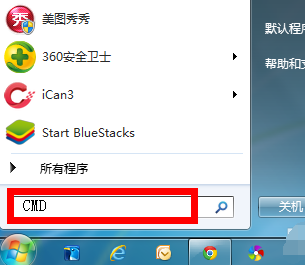
2、右键点击搜索结果中找到CMD程序,选择以管理员身份运行
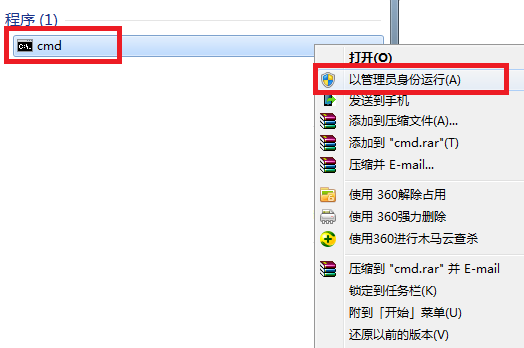
3、调出命令提示符!在命令提示符输入sfc/?后回车对话框将提示你所有的修复命令。
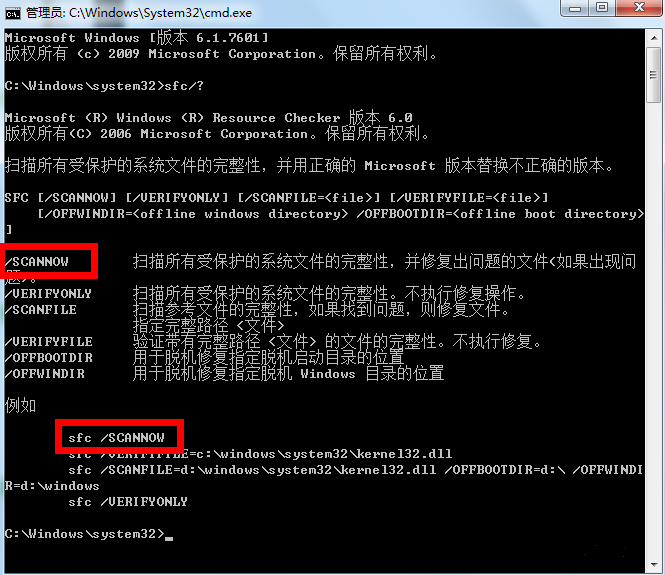
4、在命令窗口输入sfc /scannow回车,执行扫描系统文件并自动修复!等待修复完成即可(整个扫描过程持续时间大概10分钟)
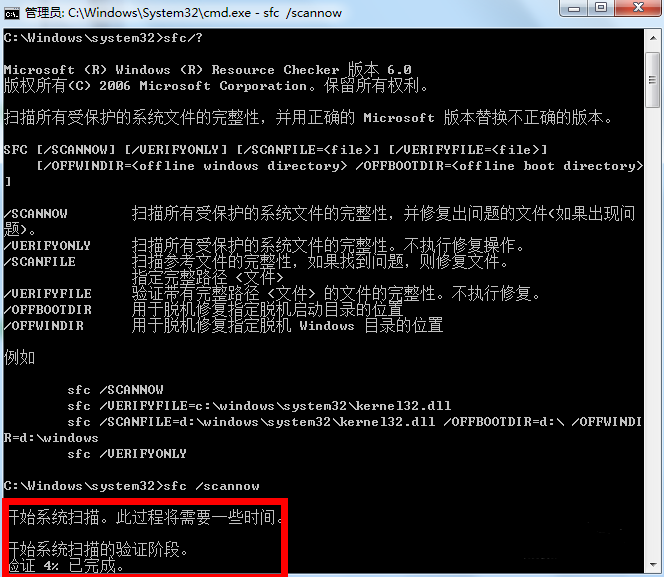
5、扫描结果会详细列出问题点,以及修复记录如下图所示!小编刚重装系统,未发现任何异常!
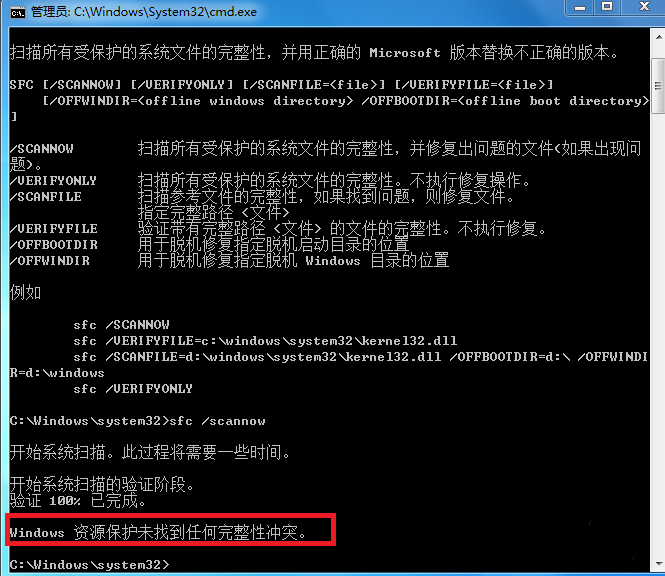
6、在命令框输入sfc /scanfile回车可以对系统的参考文件进行扫描和自动修复。
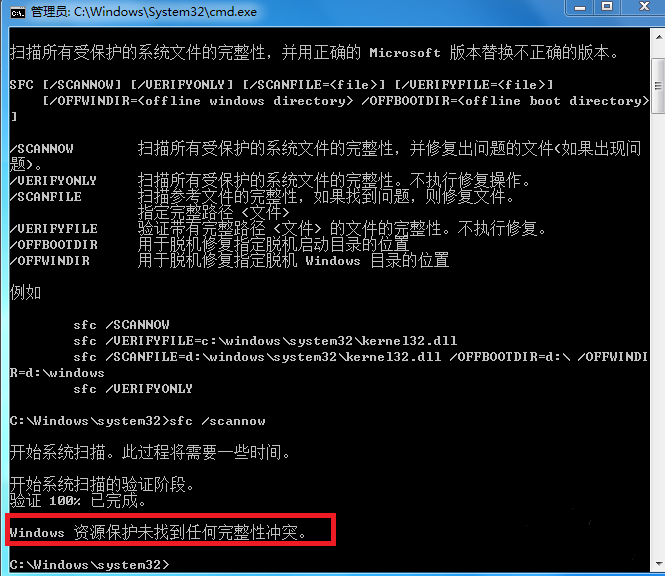
win7系统修复模式怎么操作步骤的所有内容,喜欢的话请关注本站

2024-10-10

2024-10-08

2024-10-09

2024-10-10

2024-10-10

2024-10-09

2024-10-06